Clàr-innse
Bithear a’ cleachdadh raon fiùghantach ann am Microsoft Excel gu cumanta airson raon farsaing de dhàta a stòradh le bhith a’ cur an gnìomh OFFSET. Tha an dàta seo air a stòradh le ainm comharraichte an uairsin air a chleachdadh airson àireamhachadh eadar-dhealaichte fo dhiofar ghnìomhan. San artaigil seo, gheibh thu eòlas mionaideach air mar as urrainn dhut an gnìomh OFFSET seo a chleachdadh gus stòradh, mìneachadh & cleachd raon de cheallan no dàta ann an Excel.

Tha an dealbh-sgrìn gu h-àrd na shealladh farsaing den artaigil a tha a’ riochdachadh eisimpleir de chleachdadh a’ ghnìomh OFFSET. Ionnsaichidh tu barrachd mun t-seata dàta, cruthachadh & cleachdadh raon ainmichte fiùghantach le gnìomh OFFSET anns na h-earrannan a leanas san artaigil seo.
Luchdaich sìos Leabhar-obrach Cleachdaidh
Faodaidh tu an leabhar-obrach Excel a luchdachadh sìos a tha b' àbhaist dhuinn an artaigil seo ullachadh.
Raon fiùghantach le OFFSET
A' cruthachadh & A’ cleachdadh Raon Ainmichte Dynamic le Gnìomh OFFSET
Mus tèid thu sìos gu cruthachadh & cleachdadh raon ainmichte fiùghantach le gnìomh OFFSET ann an Excel, leig dhuinn faighinn a-steach don ghnìomh OFFSET an-toiseach.
Ro-ràdh don ghnìomh OFFSET
- Amas :
Tilleadh iomradh air raon a tha na àireamh shònraichte de shreathan & colbhan bho iomradh a chaidh a thoirt seachad.
=OFFSET(iomradh, sreathan , cols, [àirde], [leud])
iomradh - A chill orraon de cheallan. Stèidhichte air an iomradh seo, tha na paramadairean frith-rathaid air an cur an sàs.
sreathan- Àireamh sreatha a thathar a’ cunntadh sìos no suas bhon phuing iomraidh.
cols- Àireamh colbh a tha air a chunntadh air an taobh dheas no air an taobh chlì bhon luach iomraidh.
[àirde] - Àirde no àireamh nan sreathan a thilleas mar na luachan a thig às.
[width] - Leud no àireamh nan colbhan a thilleas mar na luachan a thig às.
San dealbh gu h-ìosal, tha 4 colbhan le cuid de dh’ ainmean air thuaiream de bhranndan coimpiutair, seòrsaichean innealan, modail ainmean & prìsean.
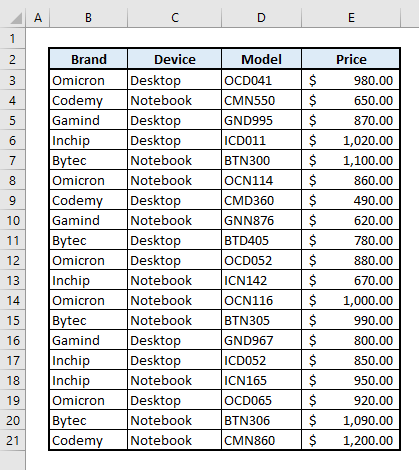
Stèidhichte air an dàta bhon chlàr, tha sinn a’ dol a shònrachadh nan argamaidean air a bheil iomradh ann an Colbh H .
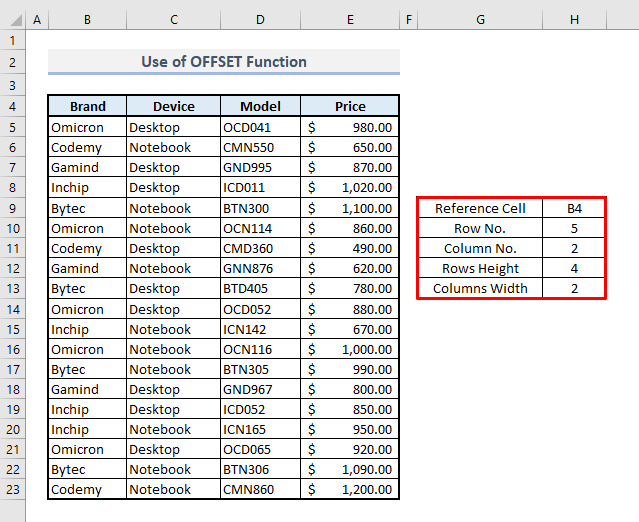
📌 Ceumannan:
➤ Leis gu bheil sinn a’ dol a lorg an toradh le bhith a’ cleachdadh a’ ghnìomh OFFSET ann an Cell H15 , feumaidh sinn taipeadh an sin:
=OFFSET(B4,5,2,4,2) ➤ An dèidh putadh air Cuir a-steach , bidh thu a' sealltainn sreath de luachan tillidh stèidhichte air na taghaidhean argamaid agad.
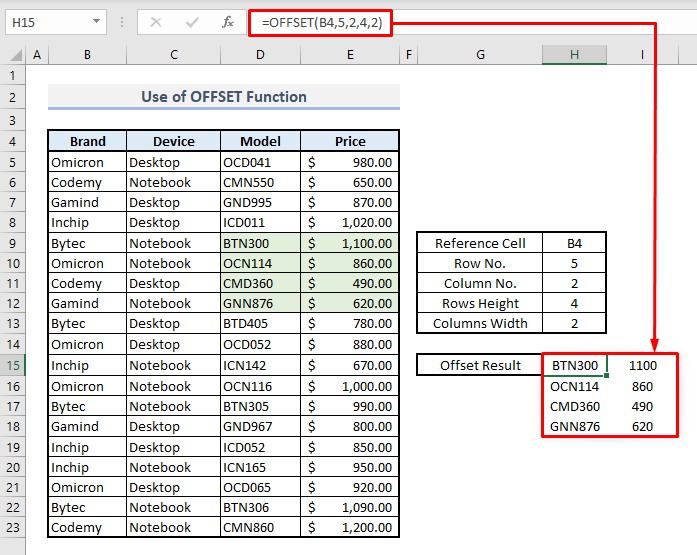
Mar sin ciamar a dh'obraicheas an gnìomh seo? Taobh a-staigh na gnìomh, is e a’ chiad argamaid Cell B4 ris an canar luach iomraidh. A-nis, rachaibh chun 5mh sreath sìos & 2na colbh air an taobh dheas bhon chill iomraidh seo & gheibh thu Cell D9. Leis gur e 2 àirde an t-sreath againn, mar sin tillidh 4 ceallan chun bhonn a’ tòiseachadh bho D9 bhongnìomh. Agus mu dheireadh, tha àirde a’ cholbh- 2 a’ ciallachadh gun leudaich 4 sreathan chun ath cholbh deas gu Colbh D . Mar sin, bidh an raon deireannach a thig às a’ gabhail a-steach an Raon cealla de D9:E12 .
Leugh Tuilleadh: Excel OFFSET Raon Dynamic Ioma-cholbhan ann an Dòigh Èifeachdach
A’ cruthachadh Raon Dynamic le OFFSET & Gnìomhan COUNTA
Tha an gnìomh COUNTA a’ cunntadh an àireamh cheallan às aonais a h-uile cealla falamh ann an raon cheallan. A-nis a’ cleachdadh gnìomhan COUNTA , sònraichidh sinn àirde na loidhne & leud colbh stèidhichte air an dàta a tha ri fhaighinn san raon.
📌 Ceumannan:
➤ Tagh Cill H4 & seòrsa:
=OFFSET(B4,0,0,COUNTA(B4:B100),COUNTA(B4:E4)) ➤ Brùth Cuir a-steach & chì thu gun till an t-sreath gu lèir mar na luachan a thig às.

Anns an roinn argamaid, chaidh àirde na loidhne a shònrachadh le COUNTA(B4:B100) & tha sin a’ ciallachadh gu bheil sinn a’ sònrachadh nan sreathan suas chun 100mh sreath sa chliath-dhuilleag gus an tèid luach ùr a chuir a-steach fon raon dàta tùsail taobh a-staigh an 100mh sreath, gum bi an luach ùr sin cuideachd air a stòradh le gnìomh OFFSET. A-rithist, leis gu bheil leud a’ cholbh air a mhìneachadh mar COUNTA(B4:E4) , mar sin tha na ceithir colbhan (B, C, D, E) a-nis air an sònrachadh don ghnìomh stèidhichte air an luach iomraidh a chaidh a thaghadh sa ghnìomh OFFSET.
San dealbh gu h-ìosal, seo eisimpleir nuair a chuireas tu a-steach luach fon raon dàta tùsail,sa bhad thèid an luach a thig às a shealltainn anns a’ chlàr OFFSET.
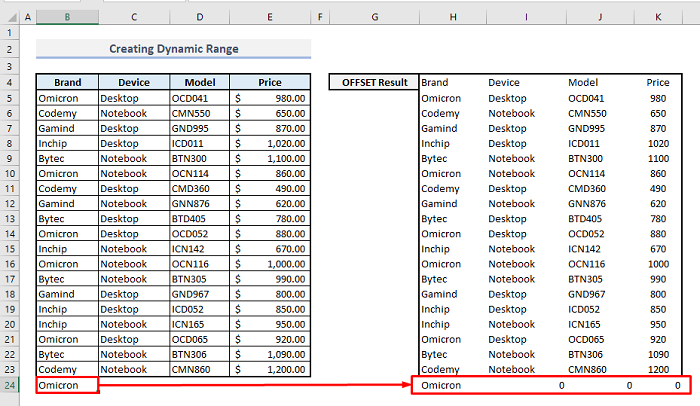
Leugh Tuilleadh: Cruthaich Raon Ainmichte Dynamic le VBA ann an Excel (Stiùireadh Ceum air cheum)
Leughaidhean coltach ris
- > Raon Dynamic Excel stèidhichte air luach cealla
- Excel VBA: Raon dinamic stèidhichte air luach cealla (3 dòighean)
- Mar a chleachdas tu an raon fiùghantach airson an t-sreath mu dheireadh le VBA ann an Excel (3 dòighean)
A’ cleachdadh Manaidsear Ainm gus Raon Ainmichte Dynamic a chruthachadh le OFFSET & Gnìomhan COUNTA
Le bhith a’ cleachdadh Manaidsear Ainm, ’s urrainn dhut ainm an t-sreath thorrach a lorgar tron ghnìomh OFFSET a mhìneachadh.
📌 Ceum 1:
➤ Fon taba Formula , tagh Ainm Manaidsear . Fosglaidh bogsa còmhraidh.
➤ Brùth Ùr & nochdaidh am bogsa Ainm Deasaiche .

📌 Ceum 2:
➤ Sònraich ainm an stòr-dàta agad no an raon de cheallan a tha thu airson a chothromachadh.
➤ Anns a’ bhogsa iomraidh, sgrìobh am foirmle:
=OFFSET(B4,0,0,COUNTA(B4:B100),COUNTA(B4:E4)) 0> ➤ Brùth OK & Seallaidh Manaidsear Ainm a-nis an t-ainm comharraichte san liosta còmhla ris an fhoirmle iomraidh aig a’ bhonn. 
📌 Ceum 3:
➤ A-nis dùin an Ainm Manaidsear & till dhan chliath-dhuilleag agad.

📌 Ceum 4:
➤ Tagh cealla sam bith sa chliath-dhuilleag & agad ; tòisich a’ taipeadh an ainm ainmichte mar am foirmle. Lorgaidh tu an t-ainm comharraichte an sinliosta nan gnìomhan.
➤ Tagh an gnìomh sin & brùth Cuir a-steach .

Mar a tha san dealbh gu h-ìosal, chì thu an t-sreath thorrach a chaidh a stòradh mar an iomradh leis a’ ghnìomh OFFSET le Ainm Manaidsear .
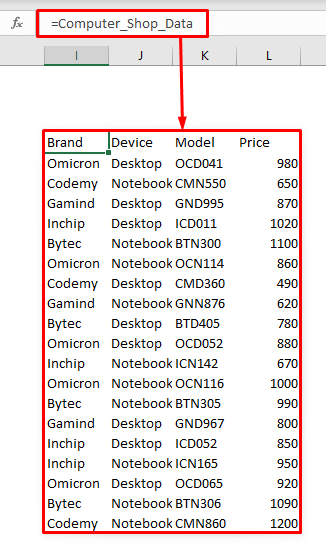
Leugh Tuilleadh: Raon Ainmichte Dynamic Excel stèidhichte air luach cealla (5 dòighean furasta)
Cleachd raon ainmichte fiùghantach airson àireamhachadh
Às deidh dhut ainm an t-sreath no an raon de cheallan a chaidh a thaghadh roimhe a mhìneachadh, faodaidh tu a-nis àireamhachadh eadar-dhealaichte a dhèanamh stèidhichte air na luachan àireamhach no cuir gnìomh sam bith ris an raon dàta ainmichte fiùghantach. Bhon stòr-dàta againn, cuiridh sinn dheth an liosta phrìsean gu lèir an toiseach & dèan beagan àireamhachadh ailseabrach an uairsin.
📌 Ceum 1:
➤ Fosgail an Ainm Deasaiche a-rithist & ainmich e Prìsean.
➤ Anns a’ bhogsa gnìomh iomraidh, dèanaibh am foirmle:
=OFFSET(E4,1,0,COUNTA(E5:E100),1) ➤ Brùth OK & ; seallaidh am Manaidsear Ainm an t-ainm comharraichte airson Prìsean le foirmle iomraidh aig a’ bhonn.
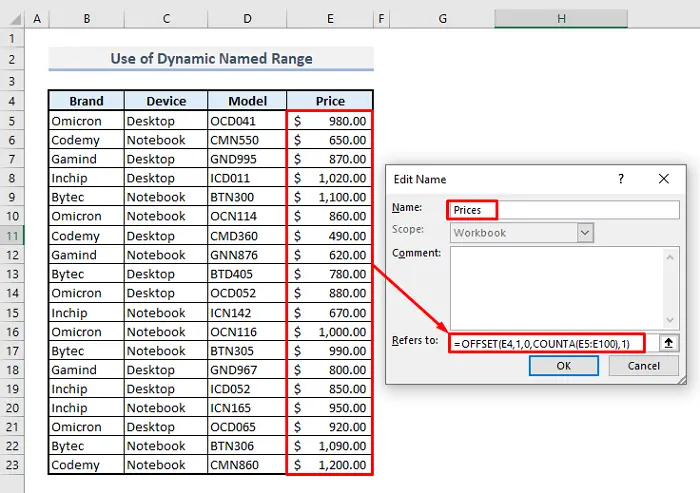
📌 Ceum 2:
➤ Dùin an Ainm Manaidsear & thoir air ais dhan chliath-dhuilleag agad e.

📌 Ceum 3:
➤ Mar a gheibh sinn a-mach suim nan prìsean uile bhon liosta, is e am foirmle le raon ainmichte ùr ann an Cill H11 :
=SUM(Prices) ➤ Às dèidh le putadh air Enter, gheibh thu prìsean iomlan nan uidheaman uile aig an aon àm.
Seo mar a thatha an raon ainmichte fiùghantach ag obair airson gnìomh rè àireamhachadh. Cha bhith agad ris na h-iomraidhean cealla a chuir a-steach a h-uile turas sa bhàr gnìomh oir tha thu air ainm a shònrachadh airson an raon sin de cheallan leis a’ Manaidsear Ainm .
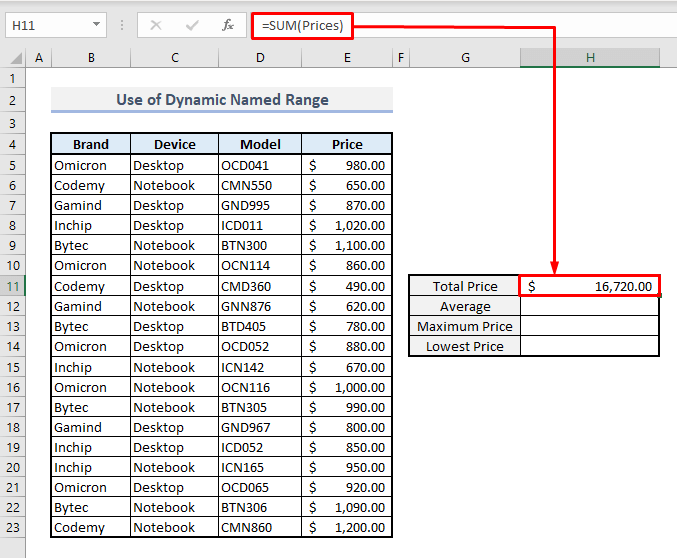
San aon dòigh, le bhith a’ cleachdadh AVERAGE, MAX & MIN gnìomhan, faodaidh tu cuideachd dàta eile a mheasadh ann an Colbh H a chithear san dealbh a leanas.
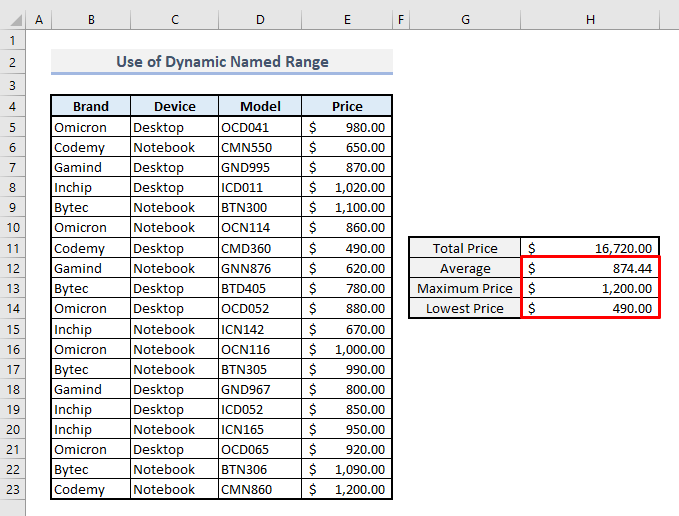
Leugh Tuilleadh : Cruthaich Raon Suim Dynamic Stèidhichte air Luach Ceall ann an Excel (4 dòighean)
Roghainn eile seach OFFSET: A’ cruthachadh raon fiùghantach le gnìomh INDEX
Roghainn eile a tha iomchaidh an àite is e an gnìomh OFFSET an gnìomh INDEX . Faodaidh tu iomadh dàta no raon de cheallan a stòradh leis a’ ghnìomh INDEX seo. An seo tha sinn gu bhith a’ mìneachadh ainm liosta nam prìsean a-rithist.
📌 Ceum 1:
➤ Fosgail Deasaiche Ainm a-rithist & sgrìobh am foirmle sa bhogsa iomraidh:
=INDEX(B5:E100, 0, MATCH(E4, B4:E4, 0)) ➤ Brùth Cuir a-steach & lorgaidh tu an t-ainm ùr anns an Manaidsear Ainm .
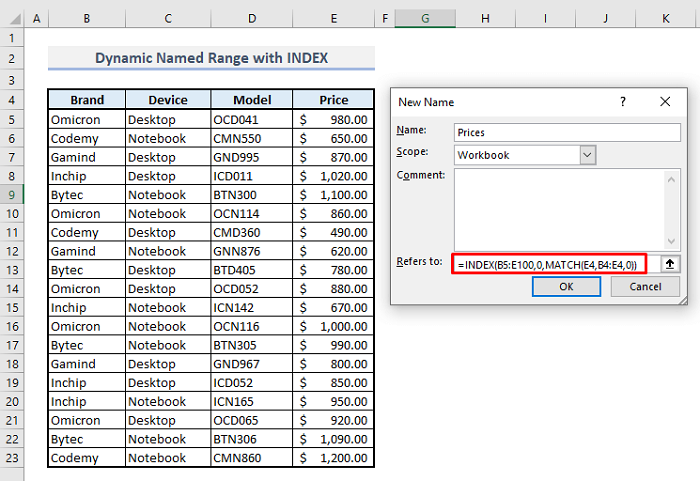
📌 Ceum 2:
➤ Dùin an Ainm Manaidsear & tha thu deiseil.
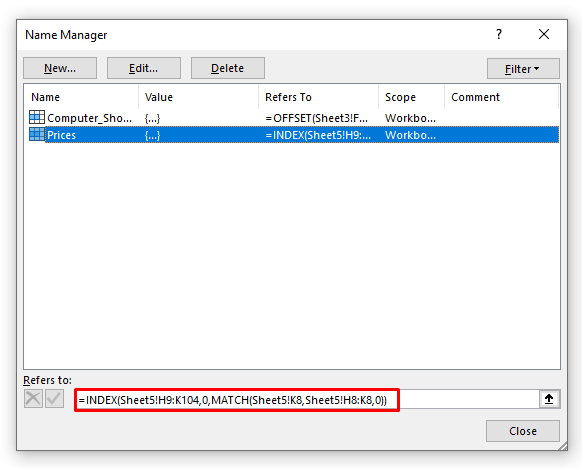
A-nis 's urrainn dhut an raon ainmichte fiùghantach seo a chleachdadh sa chliath-dhuilleag agad airson àireamhachadh de sheòrsa sam bith le bhith a' sònrachadh nan gnìomhan co-cheangailte ris.
Leugh barrachd: Mar a chleachdas tu Dynamic Range VBA ann an Excel (11 dòighean)
Faclan crìochnachaidh
Tha mi an dòchas an artaigil seo air cruthachadh & cleachdadh deBidh raon fiùghantach a-nis gad bhrosnachadh gus gnìomh OFFSET a chuir an sàs gu h-èifeachdach anns na duilleagan-clèithe Excel agad. Ma tha ceist sam bith agad no fios air ais, leig fios dhomh anns an earrann bheachdan. Faodaidh tu cuideachd sùil a thoirt air na h-artaigilean eile againn co-cheangailte ri gnìomhan Excel air an làrach-lìn seo.

